
2_Практические работы / 2_Inventor / Autodesk Inventor Часть 1
.pdf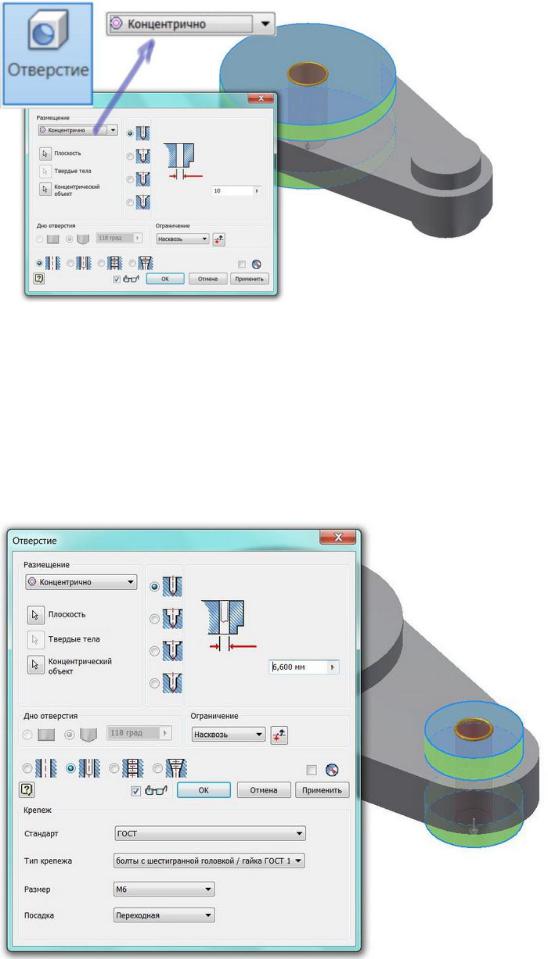
Нажимаем Применить.
Создаем следующее отверстие на маленькой бобышке. Отверстие будем размещать Концентрично. В разделе Размещение выберете Концентрично, укажите плоскость, на которой будет располагаться отверстие и круговую кромку или цилиндрическую образующую.
Тип отверстия — Отверстие под болт  . В разделе Крепеж: Стандарт — ГОСТ, Тип крепежа — Болт с шестигранной головкой, Размер — М6.
. В разделе Крепеж: Стандарт — ГОСТ, Тип крепежа — Болт с шестигранной головкой, Размер — М6.

Видеоурок с построением этого конструктивного элемента:
Создаем эскиз на плоскости цилиндра.
На эскизе строим Отрезок как Конструктивную линию. Этот отрезок будет определять положение отверстия на эскизе.
В конечной точке Вспомогательного отрезка ставим Точку, Центр. Точка будет являться центром отверстия. Команда Точка, Центр расположена на вкладке Эскиз.
Вызываем команду Размер, указываем длину отрезка и ставим величину размера 17 мм.
Завершаем Эскиз и вызываем команду Отверстие. Команда Отверстие определяет Центр размещение отверстия по Эскизу, необходимо только задать Диаметр отверстия, которое необходимо получить в модели. Выбираем Тип отверстия — Простое отверстие, Диаметр — 6 мм, Ограничение — Насквозь.
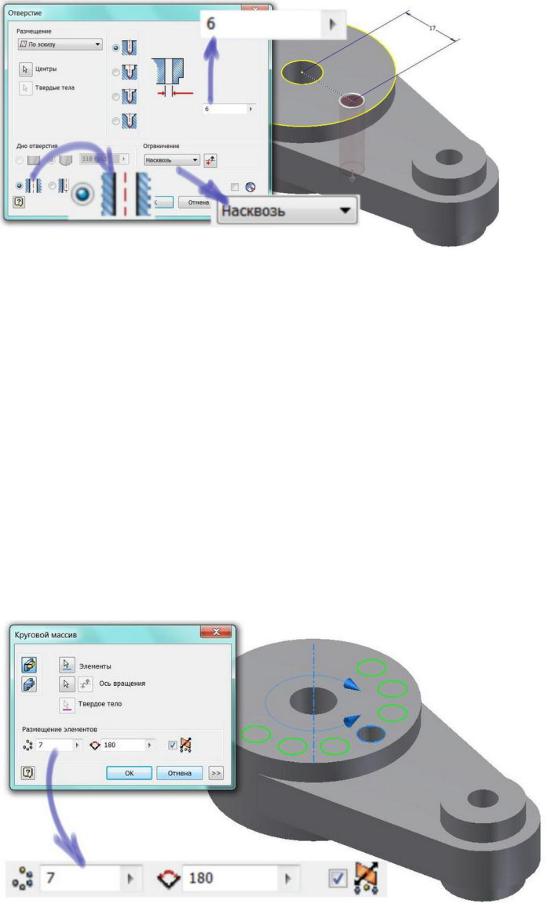
Видеоурок с построением этого конструктивного элемента:
Создаем Круговой массив из 7-ми отверстий. Для этого необходимо вызвать команду Круговой массив на вкладке Модель.
В диалоговом окне необходимо указать Отверстие, используя кнопку Элемент диалогового окна Круговой массив, который будет использован в качестве Родительского элемента Кругового массива. Указываем Ось Кругового массива.
Примечание:
При создании Кругового или Ортогонального массива компонент или конструктивный элемент, на основе которого создается массив, называется Родительский компонент, элементы, которые получены при помощи массива — дочерними компонентами.
Изменяем количество отверстий до 7, меняем угол массива на 180 градусов, изменяем направление массива от Середины Родительского компонента.
Видеоурок с построением этого конструктивного элемента:

Создаем Эскиз на плоскости, указанной на следующем рисунке. Необходимо щелкнуть по этой плоскости и выбрать иконку Создать Эскиз.
Вызываем команду Отрезок, строим отрезки между двумя окружностями. При необходимости, добавьте Зависимости Касательности и Параллельности между отрезками и окружностью.
Завершаем работу над эскизом. Вызываем команду Выдавливание, указываем Эскиз расположенный между двумя окружностями, как на рисунке.

В ограничениях ставим расстояние 3 мм, выбираем Вычитание, нажимаем ОК.
Такую же выборку необходимо сделать с обратной стороны. Используем команду Зеркальное отражение.
Вызываем команду Зеркальное отражение.
Выберете на модели конструктивный элемент, созданный на предыдущем шаге, укажите плоскость XY, которая на данный момент является плоскостью симметрии для детали.

Нажимаем ОК.
Видеоурок с построением этого конструктивного элемента:
Создаем эскиз на плоскости цилиндра. Щелкаем по плоскости цилиндра, выбираем пункт Создать эскиз.

Вызываем команду Окружность и рисуем 3 окружности. Наложим зависимость Касательности между двумя малыми окружностями 1, 2 и большой спроецированной окружностью 3.
Часть эскиза надо Обрезать, для этого необходимо вызвать команду Обрезать и указать объекты, которые выделены штрихпунктирной линией на следующем рисунке.
Вызываем команду Размер, ставим размер между полученной дугой и внешним диаметром цилиндра. Значение размера измените на 8 мм.
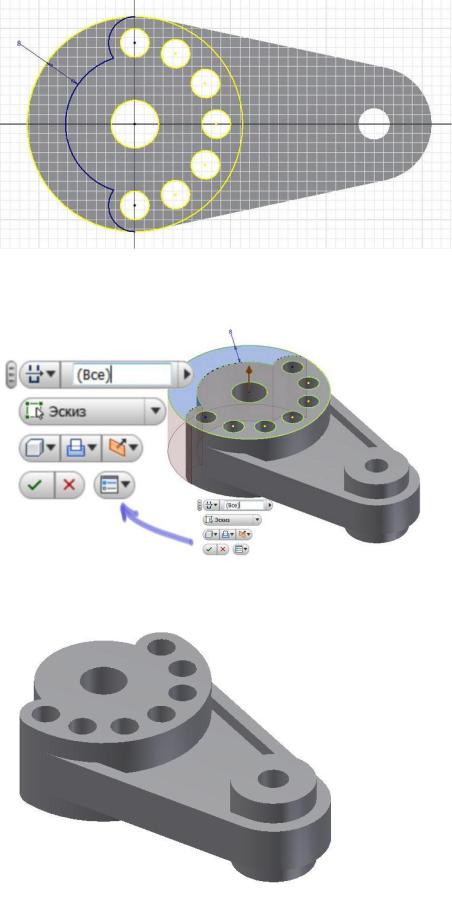
Завершаем работу над эскизом, вызываем команду Выдавливание и удаляем выбранный участок эскиза. В Ограничениях выберете длину выдавливания — Насквозь.
Нажимаем ОК.
Видеоурок с построением этого конструктивного элемента:

Рассмотрим создание фасок и сопряжений.
Внесем в модель изменения, добавим Сопряжения к конструктивному элементу. Перенесем Конец детали, для этого, удерживая левую кнопку мышки, перенесите Конец детали выше конструктивного элемента Зеркальное отражение1.
Для создания Сопряжение щелкните левой кнопкой мышки на гране. На рабочем пространстве появится короткое меню с возможностью выбора Сопряжение/Фаска.
Щелкнем по иконке Сопряжение, укажем 4 угла понижения, изменим радиус скругления на 3 мм. Нажимаем ОК.

Добавим Сопряжение по периметру. Щелкните левой кнопкой мышки по Сопряжению, как показано на рисунке. Размер Сопряжения 3 мм.
В коротком меню установим радиус Сопряжения 3 мм, нажмем ОК, результат получится как на следующей картинке.
